Finestra del documento mimoLive
La finestra dei documenti di mimoLive è suddivisa in diverse sezioni per offrirle la migliore panoramica possibile e il controllo della sua produzione.
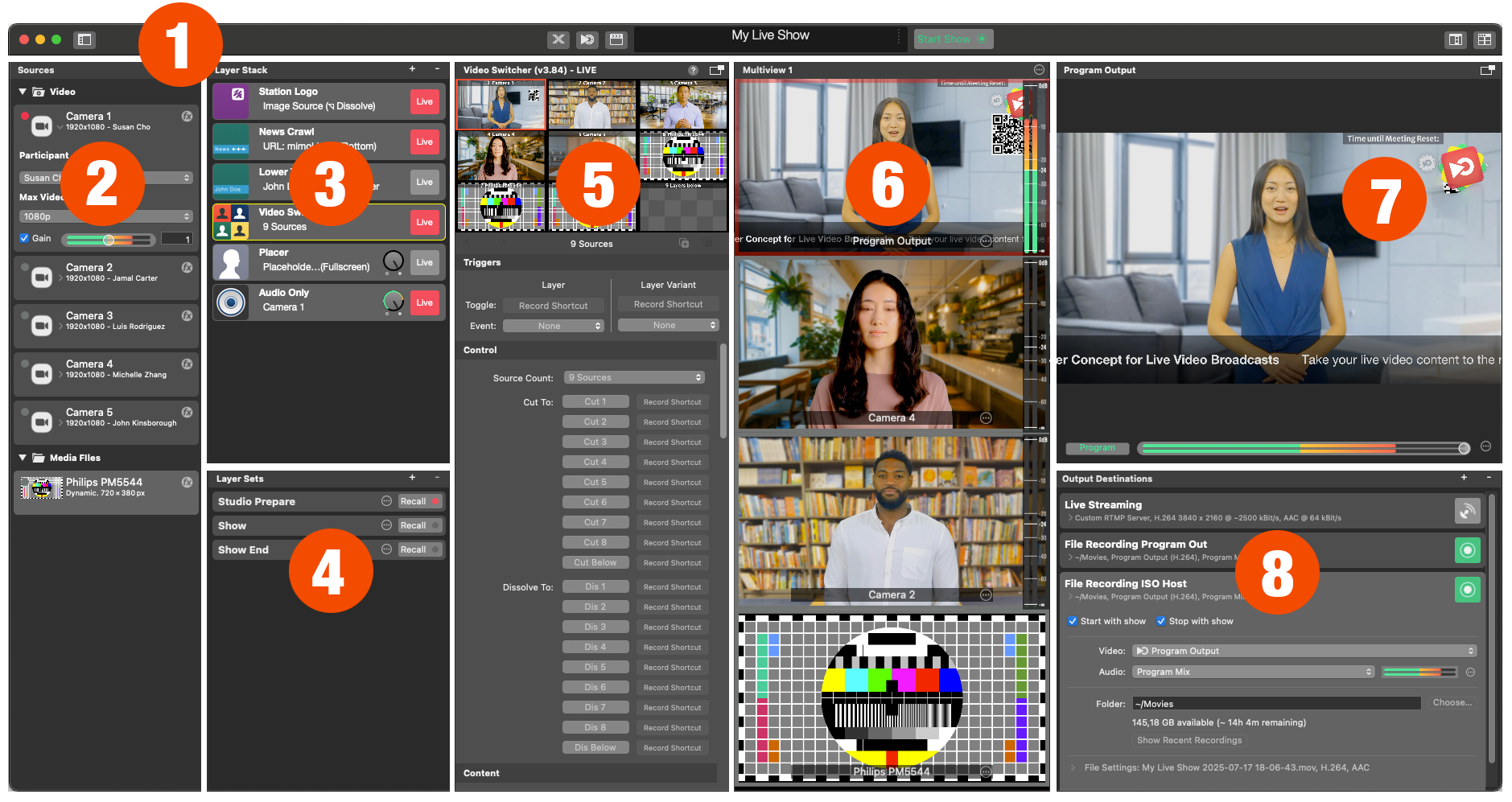
1. Barra degli strumenti
La barra degli strumenti nella parte superiore della finestra del documento mimoLive contiene diversi controlli importanti:
- Fonti Button - Mostrare o nascondere il Fonti colonna a sinistra.
- Icona Tasti X - Assegna una tastiera con i tasti X a una superficie di controllo remoto.
- Icona Remoto - Aperto Superfici di controllo remoto in un browser esterno (Safari, Chrome, ecc.).
- Icona Clapper - Apre la pagina Mostra impostazioni pannello.
- Display di stato compreso il Monitoraggio delle prestazioni.
- Pulsante di avvio/arresto dello spettacolo - Si trova sul lato destro del display di stato per avviare o interrompere il suo show.
- Multiview Buttons - Nell'angolo in alto a destra, abiliti l'opzione integrata Multiview o lanciare una finestra Multiview esterna.
2. Fonti
La prima colonna sotto la barra degli strumenti elenca tutte le sue fonti, come telecamere, dispositivi audio, video call-in, file multimediali, catture di schermo, fonti di dati e generatori di video. Qui crea e configura tutte le sorgenti audio e video.
(Per i dettagli, veda le sezioni fonti nel Repository Sorgenti).
3. Pila di strati
Il Layer Stack contiene tutti gli elementi che costruiscono il video finale: telecamere, commutatori video, canali audio, controlli delle telecamere PTZ, terzi inferiori, viste divise, Picture-in-Picture (PIP) e molto altro ancora.
(Vedere Layers, Impostazioni e Varianti per un utilizzo avanzato).
4. Set di livelli
Situato nella parte inferiore del Layer Stack, I set di livelli le permettono di attivare o disattivare più livelli con un solo clic, ideale per cambiare rapidamente i setup di produzione.
5. Anteprima del livello e parametri del livello
La terza colonna mostra un'anteprima in tempo reale del livello o della variante di livello selezionata dalla Pila di livelli. Sotto l'anteprima, può regolare le impostazioni e i parametri di quel livello.
(Per maggiori informazioni, consulti Livelli, impostazioni e varianti).
6. Multiview
mimoLive supporta diverse configurazioni di Multiview. In questo esempio, Multiview è visualizzato in un layout a colonne, ma può configurarlo secondo le sue esigenze.
(Per i suggerimenti sulla configurazione, consulti Impostazione multiview).
7. Uscita del programma
Nella parte superiore della colonna destra, vede l'uscita finale del programma. Sotto di essa, troverà i controlli per l'uscita audio del programma.
(Consulti Uscita audio e monitoraggio per saperne di più sull'elaborazione audio in mimoLive).
8. Destinazioni di uscita
Nella sezione inferiore della colonna destra, può definire dove viene inviata la sua produzione: Registrazione di file ISO, trasmissione NDI®, streaming dal vivo, playout a schermo intero, hardware Blackmagic Design e altro ancora.
(Consulti Riassunto delle destinazioni di uscita per le opzioni dettagliate).
